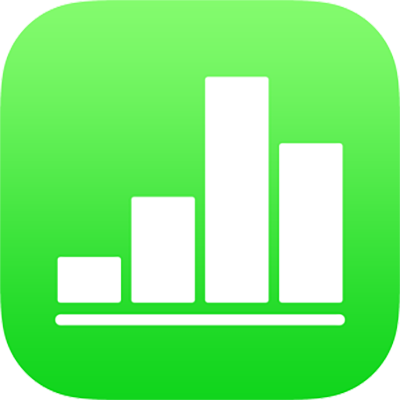
Ordinare i dati della tabella in Numbers su iPhone
Puoi ordinare i dati di una colonna in ordine alfabetico o per valori crescenti o decrescenti. Quando ordini per colonna, le righe della tabella si riorganizzano di conseguenza.
Nota: Se le opzioni per il riordino non sono disponibili, la tabella potrebbe avere celle unite in righe adiacenti. Per ordinare le celle devi dividerle. Tocca le celle unite, tocca ![]() , quindi tocca “Dividi cella”.
, quindi tocca “Dividi cella”.
Le intestazioni e piè di pagina con testo a colonne non vengono ordinate; mentre lo sono i valori in righe e colonne nascoste.
Ordinare i dati in una colonna
Tocca la tabella, quindi tocca la lettera sopra la colonna contenente i dati in base ai quali vuoi ordinare.
Tocca
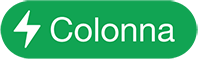 nella parte inferiore dello schermo, quindi tocca un'opzione:
nella parte inferiore dello schermo, quindi tocca un'opzione:In ordine ascendente: ordina le righe della tabella in ordine alfabetico (dalla A alla Z) o per valori numerici crescenti basati sui dati nella colonna selezionata.
In ordine discendente: ordina le righe della tabella in ordine alfabetico inverso (dalla Z alla A) o per valori numerici decrescenti basati sui dati nella colonna selezionata.
Nota: Se i dati della tabella sono stati categorizzati, i dati vengono ordinati all'interno dei gruppi delle categorie. Per ordinare i gruppi, tocca la colonna che contiene i nomi dei gruppi, tocca
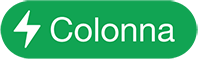 nella parte inferiore dello schermo, tocca “Ordina gruppi”, quindi scegli un'opzione. Per ordinare i gruppi per valori di riga riepilogo, tocca la colonna che contiene i riepiloghi, tocca
nella parte inferiore dello schermo, tocca “Ordina gruppi”, quindi scegli un'opzione. Per ordinare i gruppi per valori di riga riepilogo, tocca la colonna che contiene i riepiloghi, tocca 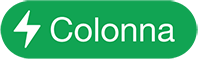 , quindi tocca “Ordina riepiloghi” e scegli un'opzione.
, quindi tocca “Ordina riepiloghi” e scegli un'opzione.
Nelle colonne che contengono sia testi che numeri, l'ordine ascendente ordina i numeri prima del testo (ad esempio, 1a, 1b, 2a, a1, b1). L'ordine ascendente inoltre posizione le celle booleane (vero/falso) dopo le celle ordinate alfabeticamente o numericamente e posiziona le celle vuote in fondo alla colonna.
Creare una regola di ordinamento
Puoi ordinare una tabella creando le regole di ordinamento che ti consentono di specificare diversi criteri di ordinamento e il loro ordine di importanza. Ad esempio, puoi ordinare un elenco di nuotatori per età e quindi per il loro tempo in un evento. Il risultato ordinerà i nuotatori a ogni livello di età secondo la loro velocità.
Nota: Le righe con celle unite non possono essere ordinate.
Seleziona una tabella da ordinare o seleziona solo specifiche righe in una colonna da ordinare.
Tocca
 , tocca il pannello Ordina, quindi tocca “Tutta la tabella” o “Righe selezionate”.
, tocca il pannello Ordina, quindi tocca “Tutta la tabella” o “Righe selezionate”.Tocca “Aggiungi una colonna”, quindi tocca una colonna per ordinare.
Di default, la colonna è ordinata secondo un ordine crescente. Per modificare questa impostazioni, tocca la regola in verde sotto il nome della colonna.
Per aggiungere altre regole, tocca “Aggiungi una colonna”.
Le regole di ordinamento vengono applicate nell’ordine in cui appaiono nel menu Ordina.
Per riordinare le regole, tocca Modifica sopra l’elenco delle regole, quindi trascina
 vicino al nome della regola.
vicino al nome della regola.Tocca Fine.
Eliminare una regola di ordinamento
Se non hai bisogno di una regola, puoi eliminarla.
Tocca la tabella.
Tocca
 .
.Scorri verso sinistra sulla regola, quindi tocca Elimina.